Excel表格中输入√的方法教程
2023-07-25 09:51:53作者:极光下载站
excel表格是一款非常好用,非常专业的软件,很多小伙伴基本上每天都在使用。在Excel表格中我们可以自由编辑和处理数据,实现高效办公。如果我们需要在Excel表格中输入√符号,小伙伴们知道具体该如何进行操作吗,其实操作方法是非常多且简单的,小编这里为小伙伴们分享几种比较常用的方法,步骤操作起来都是非常简单的,小伙伴们可以打开自己的Excel表格这款软件后一起动手操作起来,看看不同的方法操作起来有什么不同之处。接下来,小编就来和小伙伴们分享具体的操作步骤了,有需要或者是有兴趣了解的小伙伴们快来和小编一起往下看看吧!
操作步骤
第一步:双击打开需要输入勾符号的Excel表格;
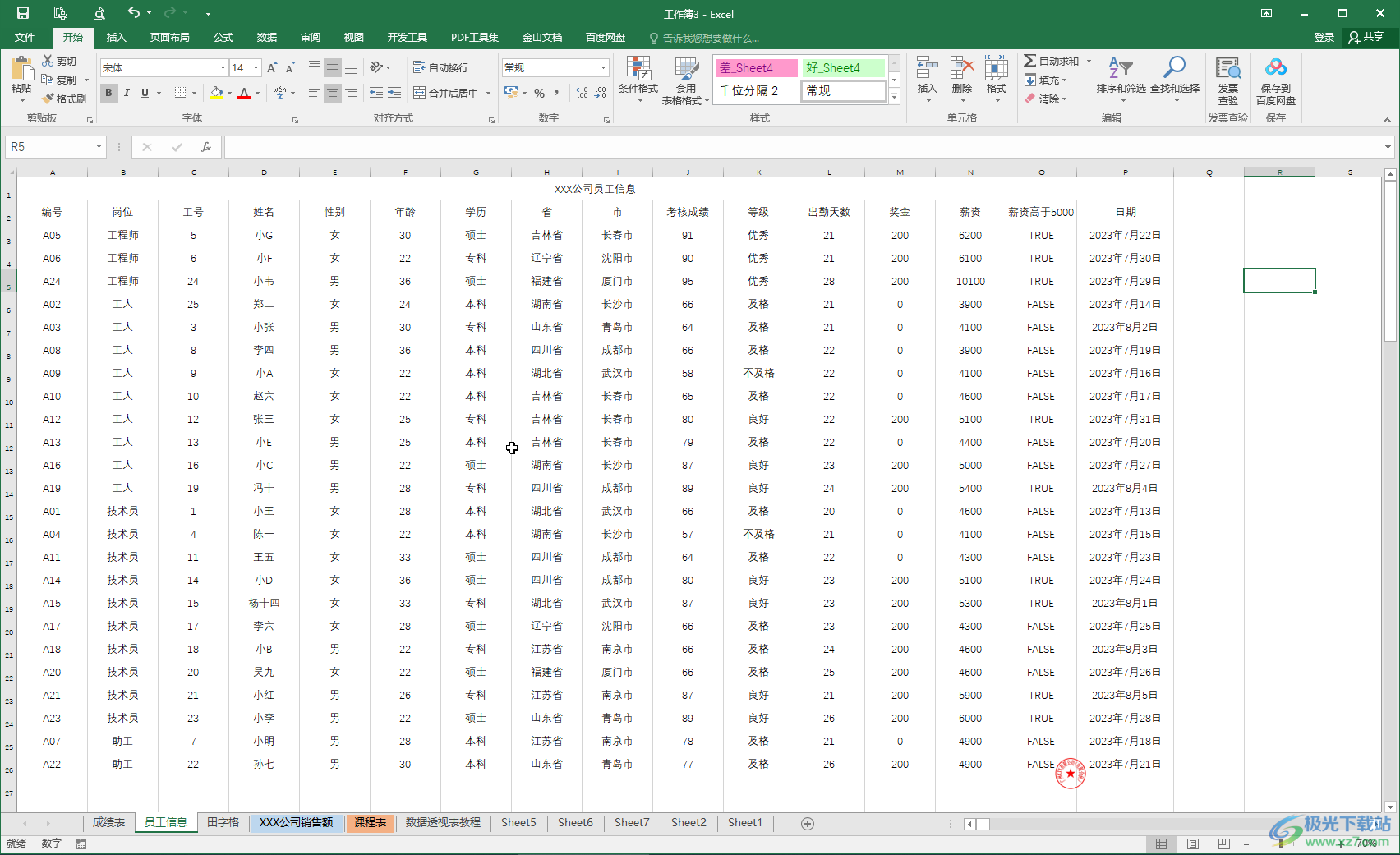
第二步:方法1.在“插入”选项卡中点击“符号”,在打开的窗口中点击“字体”处的下拉箭头,选择“wingdings2”,就可以看到√符号了,双击一下就可以插入了,可以插入带框或者不带框的√符号,也可以点击选中符号后,点击“插入”按钮进行插入;
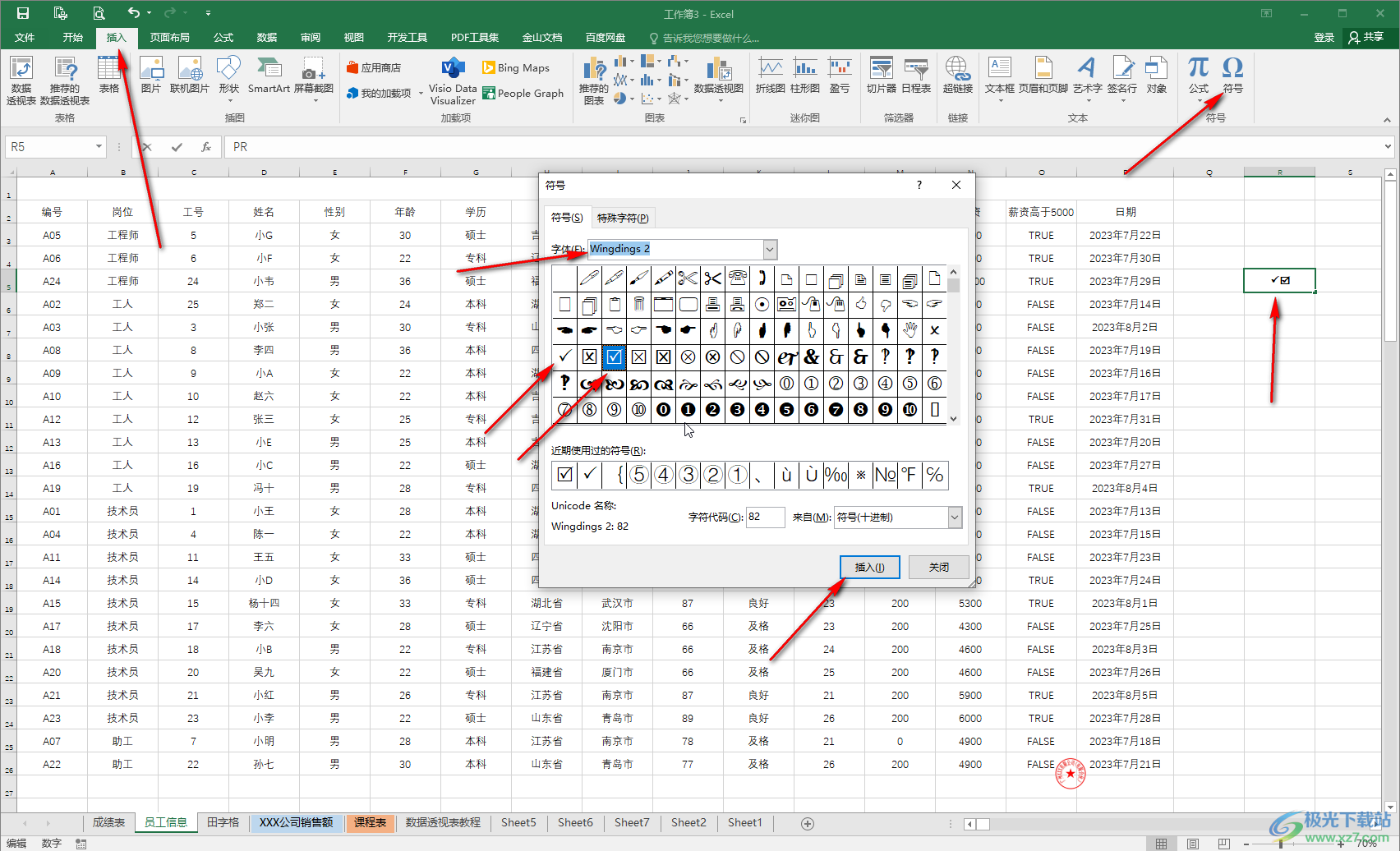
第三步:方法2.如果使用的是搜狗输入法,可以输入勾的拼音“gou”,就可以在备选字中看到√符号了;
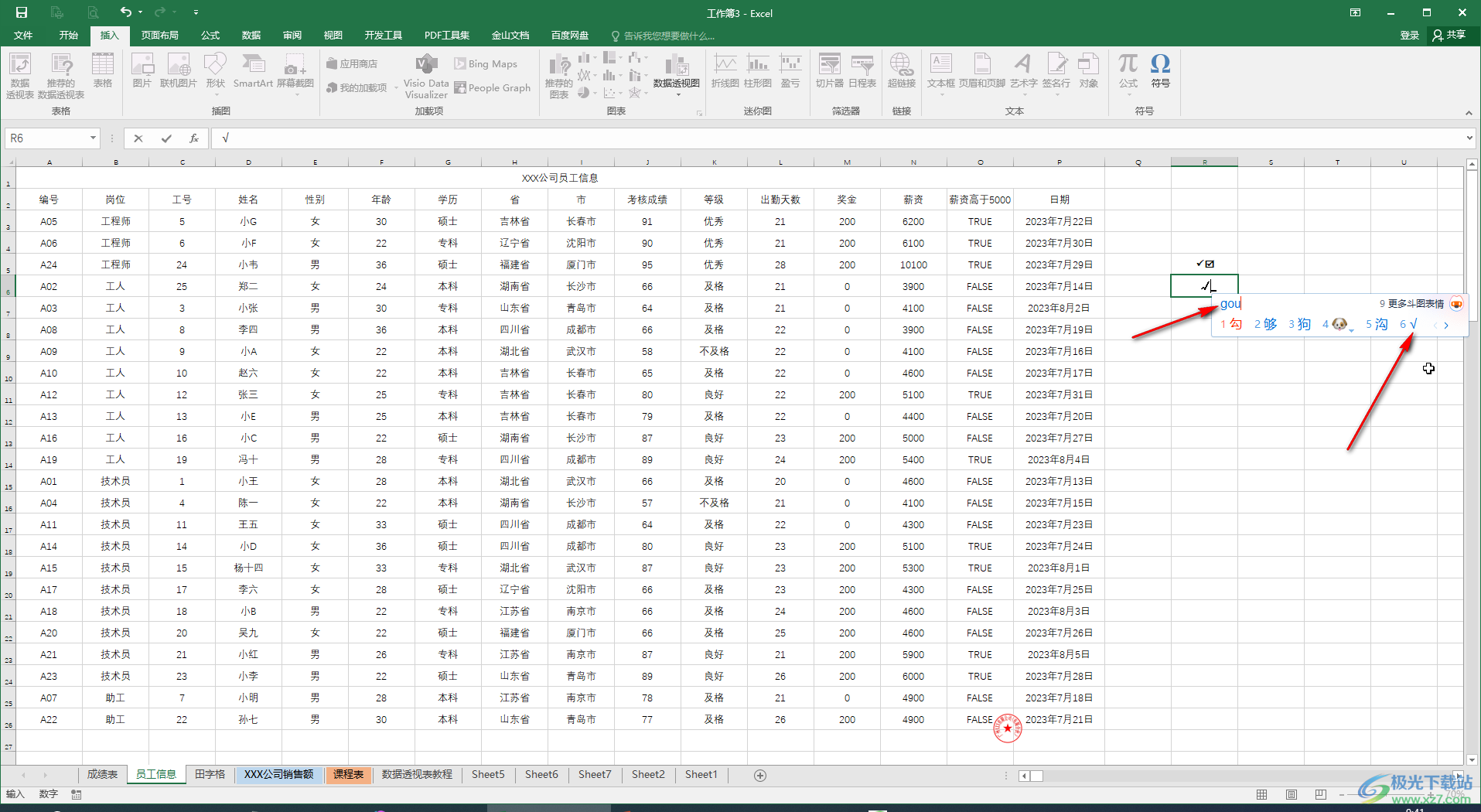
第四步:插入勾符号后,可以正常进行字体字号,文字演示的调整;
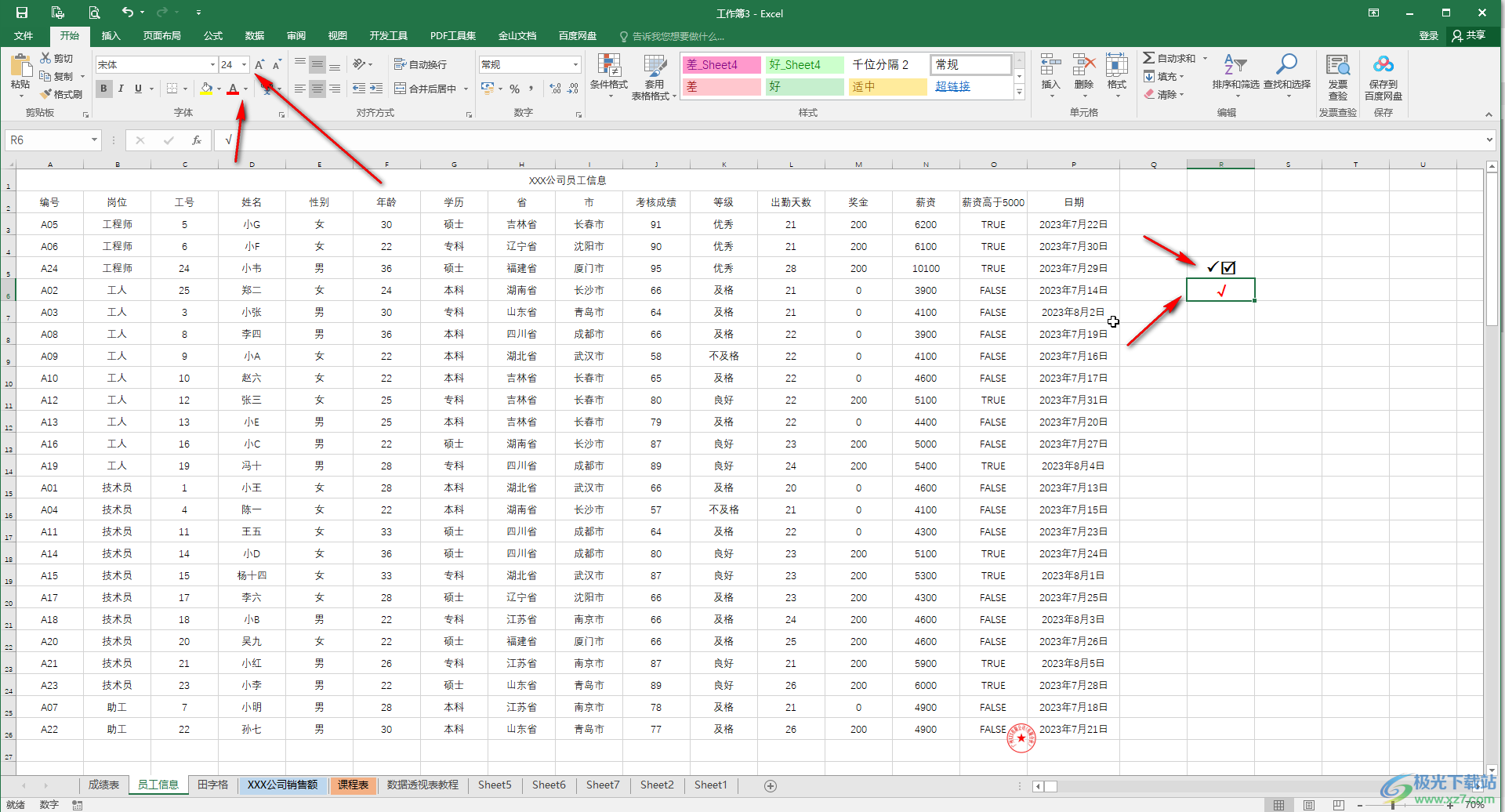
第五步:另外,我们还可以点击“插入”选项卡中的“形状”,选择如图所示的自由曲线形状, 拖动鼠标左键进行绘制就可以了,绘制后可以在自动出现的绘图工具中设置轮廓颜色。
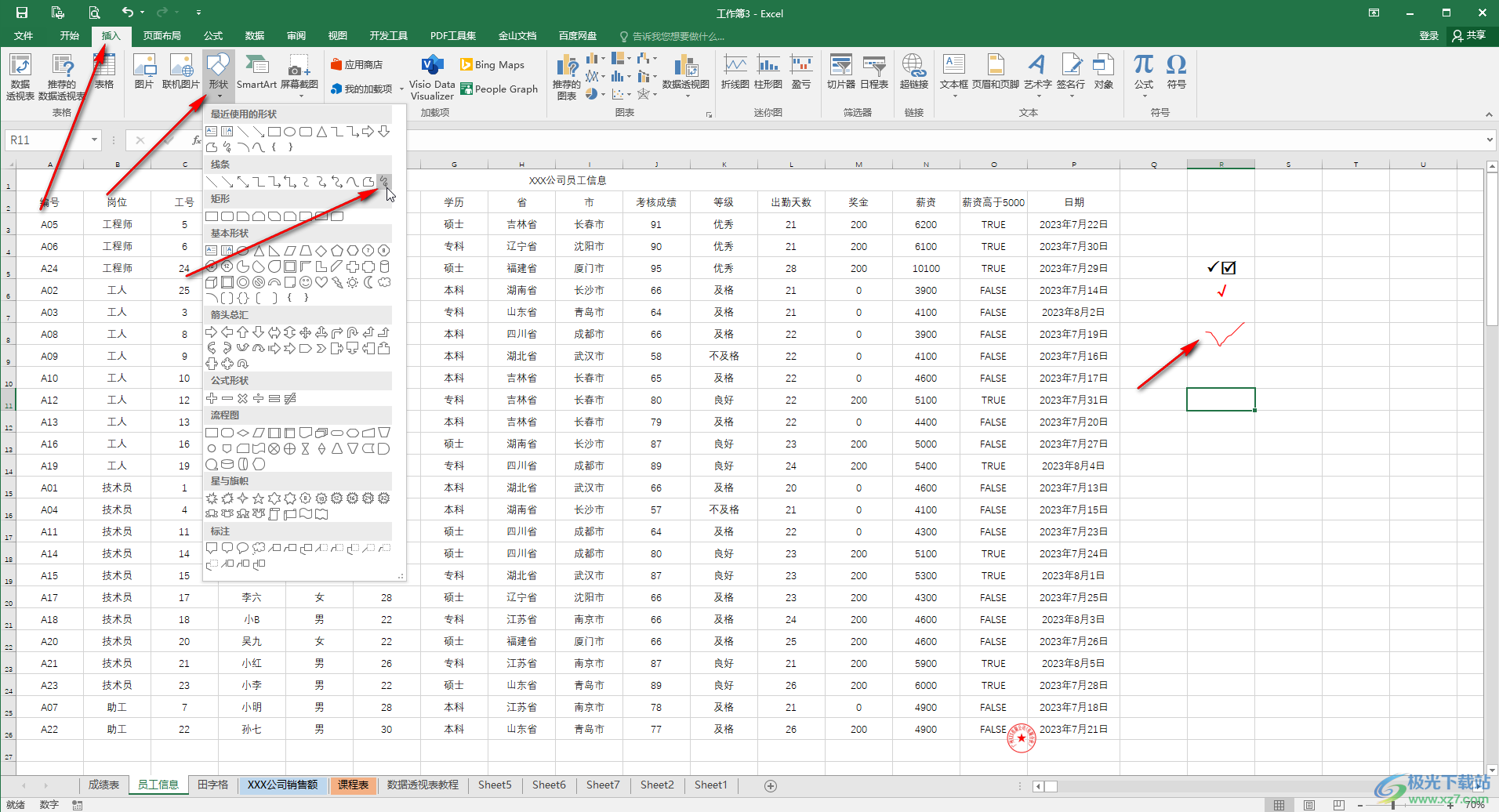
以上就是Excel表格中输入√符号的方法教程的全部内容了。上面的方法操作起来都是非常简单的,小伙伴们可以打开自己的软件后分别动手操作一下,看看效果。
